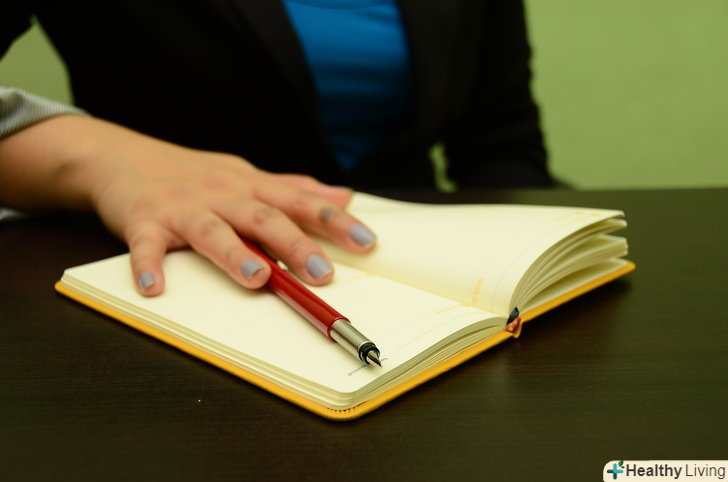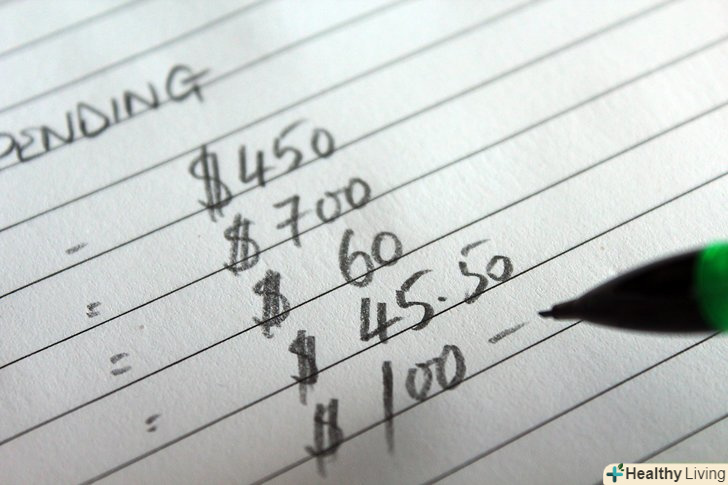Маркетинговий календар-це електронний документ, в якому фіксуються дати, на які намічені будь-які маркетингові заходи. Спочатку всі заходи і завдання, повинні бути відображені в попередньому маркетинговому плані, а потім розподілені за щоденною, щотижневою, щомісячної та сезонної таблицями календаря. Такий календар особливо ефективний при маркетинговій активності в період відпусток. Завчасне планування і обдумування дій гарантує вам те, що ваша реклама буде працювати саме тоді, коли люди купують подарунки і продовольство. Маркетингові календарі, як правило, використовуються цілими відділами і допомагають створити комплексну маркетингову стратегію. Так як же створити маркетинговий календар?
Кроки
Метод1 З 2:
Планування подій маркетингового календаря
Метод1 З 2:
 Напишіть маркетинговий план на рік.більшості великих і невеликих компаній необхідно, в першу чергу, позначити ті маркетингові стратегії, які будуть застосовуватися протягом року. Хоча стратегії можуть змінюватися, план в цілому повинен відображати прагнення компанії налагоджувати контакти з клієнтами, збільшувати частку бізнесу на ринку і виробляти маркетинговий матеріал.
Напишіть маркетинговий план на рік.більшості великих і невеликих компаній необхідно, в першу чергу, позначити ті маркетингові стратегії, які будуть застосовуватися протягом року. Хоча стратегії можуть змінюватися, план в цілому повинен відображати прагнення компанії налагоджувати контакти з клієнтами, збільшувати частку бізнесу на ринку і виробляти маркетинговий матеріал. Перерахуйте всі ваші маркетингові стратегії.у міру деталізації плану і докладного опису конкретного проекту, відображайте у вашому плані дати і час зустрічей, запуску маркетингових заходів і збору результатів по даному проекту. Вам потрібно, наприклад, визначити і відобразити, чи буде дана подія повторюватися щотижня, кожен сезон або щорічно, так, щоб людина, що становить вам маркетинговий план знав такі деталі.
Перерахуйте всі ваші маркетингові стратегії.у міру деталізації плану і докладного опису конкретного проекту, відображайте у вашому плані дати і час зустрічей, запуску маркетингових заходів і збору результатів по даному проекту. Вам потрібно, наприклад, визначити і відобразити, чи буде дана подія повторюватися щотижня, кожен сезон або щорічно, так, щоб людина, що становить вам маркетинговий план знав такі деталі. Список повинен включати в себе всі напрямки вашої маркетингової активності, такі як: імейл – розсилка, підготовка статей, реферальна програма, Партнерська маркетингова програма, ведення блогів, оновлення інформації в соціальних мережах, оплата за кліки, підготовка подкасту і відео, прес-релізи, партнерства, події, громадські/торгові заходи, святкові промо-акції, підготовка друкованого рекламного матеріалу.
Список повинен включати в себе всі напрямки вашої маркетингової активності, такі як: імейл – розсилка, підготовка статей, реферальна програма, Партнерська маркетингова програма, ведення блогів, оновлення інформації в соціальних мережах, оплата за кліки, підготовка подкасту і відео, прес-релізи, партнерства, події, громадські/торгові заходи, святкові промо-акції, підготовка друкованого рекламного матеріалу. Вкажіть осіб, відповідальних за кожен маркетинговий захід.це може бути не одна людина, а двоє і більше. Якщо ви не делегували свій маркетинговий план комусь ще, то ініціюйте збори, з тим щоб визначити, хто буде планувати, обґрунтовувати, виконувати і перевіряти результати кожного маркетингового заходу.
Вкажіть осіб, відповідальних за кожен маркетинговий захід.це може бути не одна людина, а двоє і більше. Якщо ви не делегували свій маркетинговий план комусь ще, то ініціюйте збори, з тим щоб визначити, хто буде планувати, обґрунтовувати, виконувати і перевіряти результати кожного маркетингового заходу. Виберете співробітника, який буде стежити за маркетинговим календарем.ця людина повинна буде створити маркетинговий календар і відповідати за внесення доповнень або виключення якихось пунктів. Співробітник, відповідальний за маркетинговий календар повинен бути організованим і володіти комп'ютерною грамотністю.
Виберете співробітника, який буде стежити за маркетинговим календарем.ця людина повинна буде створити маркетинговий календар і відповідати за внесення доповнень або виключення якихось пунктів. Співробітник, відповідальний за маркетинговий календар повинен бути організованим і володіти комп'ютерною грамотністю.
Метод2 З 2:
Створення маркетингового календаря
Метод2 З 2:
 Виберіть формат для вашого маркетингового календаря.Одним з безкоштовних і легких варіантів є додаток Google Calendar. Цей додаток, доступний для всіх користувачів пошти, в розділі " Home &#amp; Office "(будинок і офіс). Можна також скористатися програмою Microsoft Outlook або документом Excel на загальнодоступному сервері. Існують і інші програми створення маркетингового календаря.
Виберіть формат для вашого маркетингового календаря.Одним з безкоштовних і легких варіантів є додаток Google Calendar. Цей додаток, доступний для всіх користувачів пошти, в розділі " Home &#amp; Office "(будинок і офіс). Можна також скористатися програмою Microsoft Outlook або документом Excel на загальнодоступному сервері. Існують і інші програми створення маркетингового календаря.- Добре, якщо додаток, за допомогою якого створюється календар, інтегровано з поштою. Такі програми розсилають нагадування про час, на який намічені маркетингові акції.
 Попросіть своїх співробітників завести пошту в Google, якщо звичайно такої ще немає.не принципово, щоб співробітники користувалися саме поштою. Ящик на Google потрібен для того, щоб була можливість перевіряти пошту і календар віддалено, будучи поза офісом.
Попросіть своїх співробітників завести пошту в Google, якщо звичайно такої ще немає.не принципово, щоб співробітники користувалися саме поштою. Ящик на Google потрібен для того, щоб була можливість перевіряти пошту і календар віддалено, будучи поза офісом. Співробітник, відповідальної за створення і ведення маркетингового календаря повинен створити аккаунт в Google і знайти додаток Google Calendar. потрібно клікнути на мій календар в лівій частині сторінки.
Співробітник, відповідальної за створення і ведення маркетингового календаря повинен створити аккаунт в Google і знайти додаток Google Calendar. потрібно клікнути на мій календар в лівій частині сторінки. Далі слід клікнути на Створити новий календар. календар можна назвати " маркетинговий календар компанії * найменування вашої організації*»
Далі слід клікнути на Створити новий календар. календар можна назвати " маркетинговий календар компанії * найменування вашої організації*» Необхідно додати в нього важливі маркетингові завдання, в тому ж порядку, як у вашому попередньому списку.виберіть імена, дати і встановіть час розсилки нагадувань про майбутні події людям, зайнятим маркетинговою діяльністю. Ви також можете додати запрошених користувачів, шляхом внесення їх адрес електронної пошти кнопкою, розташованої праворуч на сторінці створення календаря і зберегти події.
Необхідно додати в нього важливі маркетингові завдання, в тому ж порядку, як у вашому попередньому списку.виберіть імена, дати і встановіть час розсилки нагадувань про майбутні події людям, зайнятим маркетинговою діяльністю. Ви також можете додати запрошених користувачів, шляхом внесення їх адрес електронної пошти кнопкою, розташованої праворуч на сторінці створення календаря і зберегти події.- Співробітник, який керує маркетинговим календарем, може скоротити часові витрати на процес додавання подій до календаря. Наприклад, в першу чергу потрібно додати щотижневі збори, на яких має бути присутнім багато людей. Замість того, щоб створювати безліч таких заходів і витрачати на це час, потрібно натиснути кнопку «repeat» (повторити) в основному меню сторінки створення календаря і вибрати число запланованих зборів. Даний захід відіб'ється в календарі в зазначеній кількості.
- Далі, потрібно додати регулярні завдання, такі як імейл – розсилка. Багато компаній виробляють таку розсилку щомісяця, приблизно в один і той же час. Це завдання слід внести в календар, вибравши день місяця, на який зазвичай припадає розсилка. Встановіть також функцію нагадування іншим членам команди, щоб ті могли своєчасно додати розсилку в список своїх справ.
- Внесіть в календар свята. Потім додайте промо-акції, приурочені до кожного конкретного свята. У кожному місяці року є дні, на які припадають національні свята або інші подібні події, так що потрібно пройтися по кожному місяцю, щоб не пропустити жодного святкового дня і пов'язаних з ним можливостей.
- Продовжуйте вносити в маркетинговий календар дані зі свого списку по тижнях, місяцях, сезонах або роках. Вносьте дані людей, які будуть працювати як запрошені особи.
- Відображайте в маркетинговому календарі з'явилися результати і звіти. Хоча результати, напевно будуть обговорюватися на щотижневих зборах, дуже важливо перевірити маркетингові ініціативи на відповідність цілям компанії. Складіть аналітичний звіт, в якому відображаються всі маркетингові заходи.
 Додайте до календаря важливі маркетингові документи.однією з нових експериментальних функцій Програми Google Calendars є можливість прикріплення важливих документів до відповідного заходу, відображеного в календарі.
Додайте до календаря важливі маркетингові документи.однією з нових експериментальних функцій Програми Google Calendars є можливість прикріплення важливих документів до відповідного заходу, відображеного в календарі.- Увійдіть в Налаштування Google Calendar. Натисніть на кнопку "Labs" (лабораторії). Активуйте можливість прикріплювати файли до подій календаря, знайшовши її в списку можливих додатків до вашого календаря. Натисніть Зберегти та поверніться до свого календаря.
 Попросіть ваших співробітників регулярно переглядати маркетинговий календар.наприклад, щодня, щотижня або щомісяця, залежно від того, наскільки вони залучені в роботу в даному маркетинговому заході. Якщо всі співробітники будуть слідувати інструкціям, ви не пропустите жодної важливої маркетингової активності.
Попросіть ваших співробітників регулярно переглядати маркетинговий календар.наприклад, щодня, щотижня або щомісяця, залежно від того, наскільки вони залучені в роботу в даному маркетинговому заході. Якщо всі співробітники будуть слідувати інструкціям, ви не пропустите жодної важливої маркетингової активності.
Поради
- В Google Calendar є можливість кольорового маркування. Таким чином, ви зможете виділяти різні команди, стратегії або співробітників, а потім маркувати відповідними кольорами кожен захід.
- Якщо у вас є персональний маркетинговий календар, який ви хотіли б додати в основний календар, ви можете клікнути на "Other Calendars" (інший календар) зліва і потім на "Import Calendar" (імпортувати календар). Google може зчитувати і імпортувати Apple iCal і електронні таблиці в CSV форматі.
- Переконайтеся в тому, що кожен захід, який ви додаєте в основний маркетинговий календар доступно всім, навіть ПРИВАТНЕ. Користувач має можливість додавати в календар приватні події. Це може бути корисно для планування та організації його роботи. Однак всі події повинні відображатися публічно, щоб будь-який співробітник міг звірятися з календарем протягом року.
Що вам знадобиться
- маркетинговий план
- список маркетингових заходів
- співробітник, що займається маркетинговим календарем
- поштові скриньки
- Google Calendar або схожий додаток
- адреси електронної пошти
- маркетингові документи, які потрібно буде прикріплювати до подій у календарі.